Rumah >Tutorial sistem >Siri Windows >Bagaimana untuk menyekat pop timbul desktop dalam Windows 10 Home Edition
Bagaimana untuk menyekat pop timbul desktop dalam Windows 10 Home Edition
- 王林ke hadapan
- 2024-02-13 14:18:30597semak imbas
Ramai rakan akan menemui banyak tetingkap timbul pada desktop apabila menggunakan Win10 Home Edition Kita boleh menutup tetingkap timbul ini dalam tetapan Mari kita lihat.
Cara menyekat tetingkap timbul desktop dalam Win10 Home Edition:
editor php Yuzai hari ini memperkenalkan kaedah untuk memintas tetingkap timbul desktop dalam Win10 Home Edition. Apabila menggunakan Win10 Home Edition, kami sering menghadapi iklan pop timbul desktop yang menjengkelkan yang menjejaskan penggunaan biasa kami. Walau bagaimanapun, pengguna tanpa versi Pro tidak boleh menutup terus pop timbul ini melalui tetapan sistem. Jangan risau, kami boleh menyelesaikan masalah ini dengan beberapa langkah mudah untuk menjadikan desktop kami lebih bersih dan kemas. Seterusnya, mari kita lihat langkah-langkah khusus!
1 Sila mulakan modul fungsi panel kawalan dahulu, dan kemudian cari bahagian Rangkaian dan Internet antara pilihan fungsi yang rumit Selepas mengetiknya, cari dan klik pilihan Internet dengan cara yang sama.

2 Seterusnya, tukar pilihan ke bahagian Privasi, tandakan Dayakan penyekat pop timbul, dan kemudian klik kekunci fungsi Tetapkan.
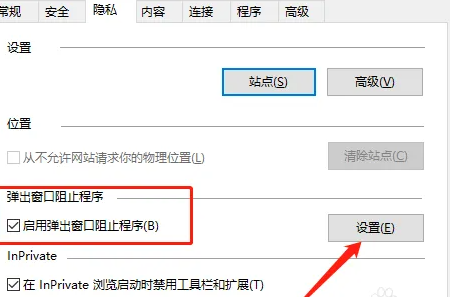
3 Dalam tetingkap timbul baharu, nyahtanda pilihan untuk memaparkan bar pemberitahuan apabila menyekat tetingkap timbul di bahagian bawah Jika terdapat keperluan khusus yang memerlukan tetingkap timbul, anda boleh menambah tapak yang sepadan di sini alamat.
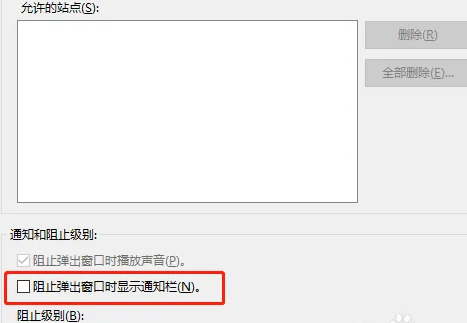
Kaedah 2
1 Kembali ke desktop Windows, klik dua kali ikon "PC ini" pada desktop, kemudian pergi ke antara muka komputer dan lakukan operasi yang sepadan, pilih Pengurusan dalam bar menu.
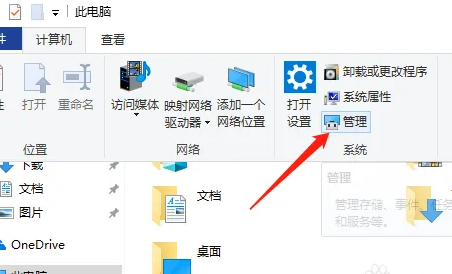
2. Selepas tetingkap pengurusan komputer muncul, cari item alatan sistem di lajur kiri dan klik Penjadual Tugas.
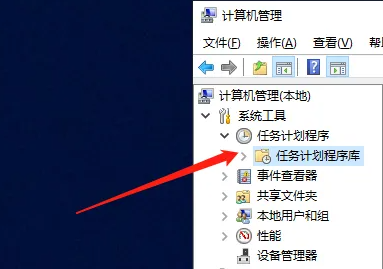
3 Kemudian anda boleh melihat penjadual yang dimulakan di tetingkap kanan, pilih program yang tidak diperlukan dan lumpuhkannya dengan mengklik kanan tetikus.
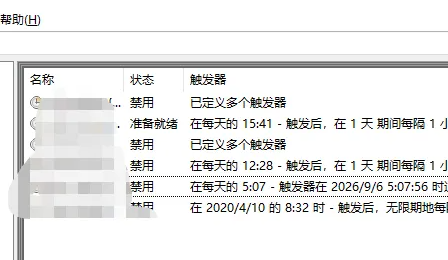
Atas ialah kandungan terperinci Bagaimana untuk menyekat pop timbul desktop dalam Windows 10 Home Edition. Untuk maklumat lanjut, sila ikut artikel berkaitan lain di laman web China PHP!

